
Google Chrome cho phép bạn tải xuống các trang web đầy đủ để xem ngoại tuyến. Bạn có thể chỉ lưu HTML cơ bản hoặc nội dung bổ sung (như hình ảnh) để tập hợp lại hoàn toàn một trang mà không cần kết nối internet.
Cách lưu một trang web
Hãy tiếp tục và khởi động Chrome, sau đó điều hướng đến trang web mà bạn muốn lưu. Bấm vào nút menu, sau đó bấm vào Công cụ khác> Lưu Trang dưới dạng. Ngoài ra, bạn có thể sử dụng Ctrl + S (Command + S trong macOS) để mở hộp thoại “Lưu dưới dạng…”.
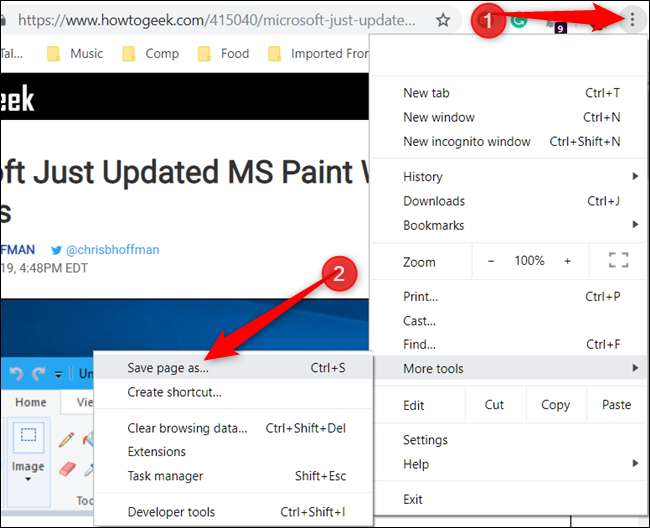
Chọn một thư mục để lưu trang và sau đó, từ trình đơn thả xuống, hãy chọn “Trang web, chỉ HTML” hoặc “Trang web, Hoàn thành”. Cái trước chỉ giữ lại nội dung quan trọng để truy cập nó sau này (văn bản và định dạng), trong khi cái sau lưu mọi thứ (văn bản, hình ảnh và các tệp tài nguyên bổ sung). Nếu bạn muốn có thể truy cập ngoại tuyến toàn trang, hãy chọn tùy chọn “hoàn thành”.
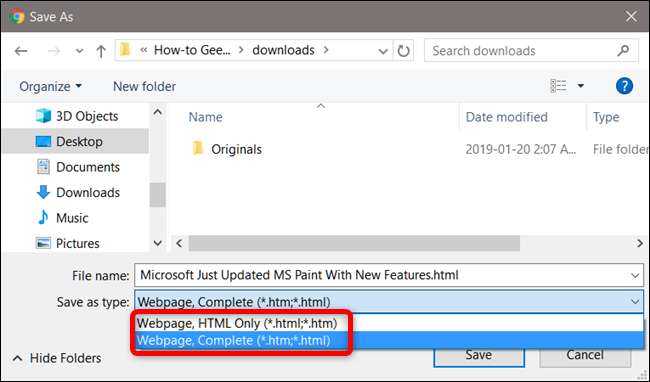
Trang web được tải xuống giống như bất kỳ tệp nào khác, với tiến trình của nó ở cuối cửa sổ Chrome.

Để mở trang web, hãy chuyển đến thư mục, sau đó bấm đúp vào tệp để mở.
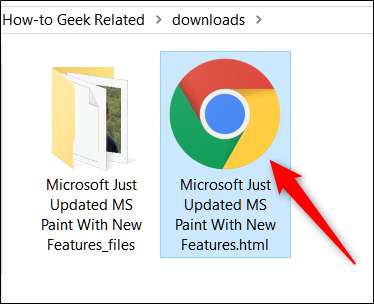
Sau khi hoàn tất với trang web, bạn có thể xóa nó khỏi máy tính một cách an toàn.
Cách tạo lối tắt cho trang web
Mặc dù lưu một trang để xem ngoại tuyến là rất tốt cho các bài viết mà bạn có thể muốn tham khảo sau này, nhưng bạn cũng có thể tạo liên kết nhanh đến các trang web cụ thể trực tiếp trên máy tính để bàn của mình, điều này tốt hơn khi bạn trực tuyến. Điều này hoạt động tốt đối với các ứng dụng web mà bạn sử dụng thường xuyên — bạn thậm chí có thể thiết lập chúng để chạy trong các cửa sổ đầy đủ, để chúng có cảm giác gần như nguyên bản.
Lối tắt đến một trang web giống với bất kỳ lối tắt nào khác đã có trên màn hình của bạn. Sự khác biệt chính giữa tạo lối tắt và lưu trang là bạn sẽ sử dụng lối tắt cho các trang bạn thường xuyên truy cập — như howtogeek.com — không phải một bài báo cụ thể hoặc trang tĩnh mà bạn muốn giữ lại để xem ngoại tuyến. Nếu bạn chỉ đang cố gắng lưu một trang để truy cập nhanh thì thay vào đó, bạn sẽ muốn tạo một lối tắt trên màn hình của mình.
Khởi động Chrome và điều hướng đến trang web bạn muốn lưu vào Màn hình máy tính của mình. Nhấp vào menu> Công cụ khác> Tạo lối tắt.
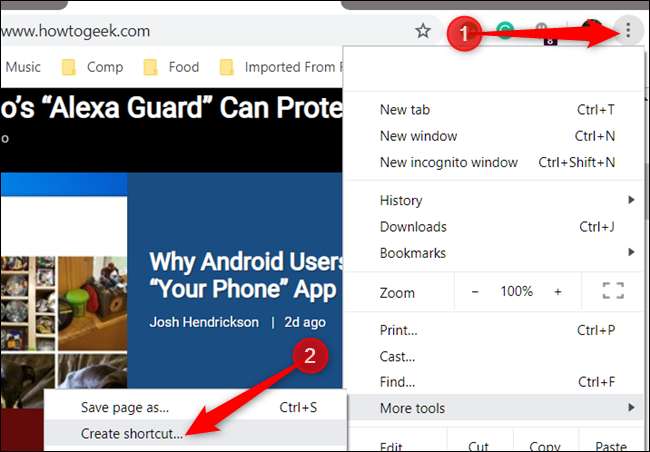
Đặt tên tùy chỉnh cho phím tắt nếu bạn muốn. Bạn cũng có thể đánh dấu vào hộp “Mở dưới dạng cửa sổ” để mở trang web trong một cửa sổ riêng thay vì trình duyệt Chrome. Điều này sẽ buộc trang mở trong một cửa sổ mới mà không có tab, Thanh địa chỉ hoặc thanh dấu trang. Điều này rất tốt cho các ứng dụng web vì nó mang lại cho chúng cảm giác rất giống với ứng dụng.
Nhấp vào “Tạo”.
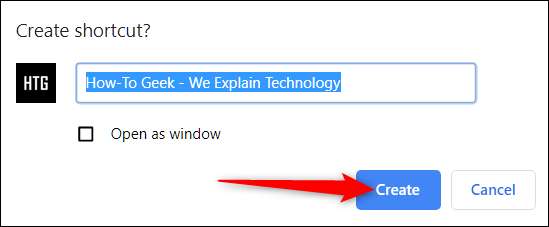
Sau khi bạn nhấp vào “Tạo”, một biểu tượng mới sẽ được thêm vào màn hình của bạn. Nhấp đúp vào biểu tượng để truy cập ngay trang web yêu thích của bạn.

Nếu bạn cố gắng truy cập lối tắt khi đang ngoại tuyến, bạn sẽ gặp lỗi và trang sẽ không tải. Lý do điều này xảy ra là thay vì lưu tất cả HTML, văn bản và hình ảnh — như trong phần trước — một phím tắt trỏ Chrome đến một trang web cụ thể mà sau đó nó phải tải.
Nếu bạn không còn sử dụng các phím tắt này để truy cập các trang web nữa, chỉ cần xóa tệp khỏi màn hình để giải phóng mọi thứ lộn xộn trên không gian làm việc của bạn.







